- Autors Abigail Brown [email protected].
- Public 2023-12-17 06:55.
- Pēdējoreiz modificēts 2025-01-24 12:17.
Videokarte ir paplašināšanas karte, kas ļauj datoram nosūtīt grafisku informāciju uz video displeja ierīci, piemēram, monitoru, televizoru vai projektoru.
Pārsteidzošs skaits uzņēmumu ražo videokartes, taču gandrīz katrā no tiem ir NVIDIA Corporation vai AMD grafikas apstrādes vienība (GPU).

Daži citi videokartes nosaukumi ietver grafisko karti, grafikas adapteri, displeja adapteri, video adapteri, video kontrolleri un pievienojumprogrammu plates (AIB).
Video kartes apraksts
Videokarte ir datora aparatūras daļa, kas ir taisnstūrveida forma ar daudziem kontaktiem kartes apakšā un vienu vai vairākiem portiem sānos savienojumam ar video displejiem un citām ierīcēm.
Videokarte tiek instalēta mātesplates paplašināšanas slotā. Lai gan lielākā daļa video karšu ir PCIe formātā, tās ir pieejamas arī citos formātos, tostarp PCI un AGP. Šie papildu formāti ir vecāki standarti un nesazinās ar centrālo procesoru un citiem komponentiem tik ātri kā PCIe.
Galddatorā, tā kā mātesplate, korpuss un paplašināšanas kartes ir izstrādātas, ņemot vērā saderību, videokartes puse, kad tā ir uzstādīta, atrodas tieši ārpus korpusa aizmugures, padarot tās pieslēgvietas (piemēram, HDMI, DVI vai VGA) pieejams lietošanai.
Dažām videokartēm ir tikai viens ports savienojumam ar standarta monitoru vai projektoru, savukārt modernākām kartēm var būt pieslēgvietas savienojumiem ar vairākiem izvades avotiem, tostarp papildu monitoriem un televizoriem. Tomēr citās kartēs var būt ieejas video rediģēšanai un citiem papildu uzdevumiem.
Klēpjdatoriem, planšetdatoriem un pat viedtālruņiem ir videokartes, taču tās ir mazākas un visbiežāk nav nomaināmas.
Svarīgi fakti par videokarti
Katra mātesplate atbalsta tikai ierobežotu videokaršu formātu klāstu, tāpēc pirms pirkuma vienmēr sazinieties ar mātesplates ražotāju.
Daudziem mūsdienu datoriem nav video paplašināšanas karšu, bet tā vietā ir iebūvēti video GPU, kas integrēti tieši mātesplatē. Tas ļauj izmantot lētāku datoru, kā arī mazāk jaudīgu grafikas sistēmu. Šī opcija ir piemērota vidusmēra biznesa un mājas lietotājam, kuru neinteresē uzlabotas grafikas iespējas vai jaunākās spēles.
Lielākā daļa mātesplates ar iebūvētu video ļauj BIOS atspējot mikroshēmu, lai izmantotu paplašināšanas slotā instalēto videokarti. Īpašas videokartes izmantošana var uzlabot sistēmas vispārējo veiktspēju, jo tai ir sava operatīvā atmiņa, jaudas regulatori un dzesēšana, lai sistēmas operatīvo atmiņu un centrālo procesoru varētu izmantot citām lietām.
Kāda videokarte man ir?
Vienkāršākais veids, kā redzēt, kāda videokarte jums ir operētājsistēmā Windows, ir izmantot ierīču pārvaldnieku. To varat atrast sadaļā Displeja adapteri.
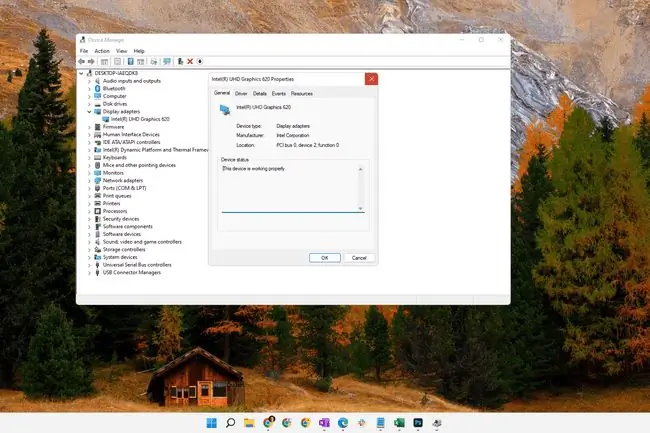
Cits veids ir izmantot bezmaksas sistēmas informācijas rīku, piemēram, Speccy, kas identificē ražotāju, modeli, BIOS versiju, ierīces ID, kopnes interfeisu, temperatūru, atmiņas apjomu un citu videokartes informāciju.
Datora korpusa atvēršana ir vēl viena iespēja, kas ļauj pašam apskatīt videokarti. Tas, protams, ir jādara, ja plānojat nomainīt karti, taču informāciju par to vislabāk var noteikt, izmantojot iepriekš minēto programmatūru.
Kā instalēt vai atjaunināt videokartes draiveri
Tāpat kā jebkurai aparatūrai, videokartēm ir nepieciešams ierīces draiveris, lai sazinātos ar OS un citu programmatūru. Tas pats process, ko izmantojāt citas aparatūras atjaunināšanai, attiecas uz videokartes draivera atjaunināšanu.
Ja zināt, kāds draiveris jums ir nepieciešams, dodieties tieši uz ražotāja vietni un manuāli lejupielādējiet to. Šī vienmēr ir labākā metode, jo varat būt pārliecināts, ka tā ir stabila un nesatur ļaunprātīgu programmatūru.
Ja nezināt konkrēto vajadzīgo draiveri vai nevēlaties to lejupielādēt un instalēt manuāli, izmantojiet bezmaksas programmu, lai automātiski noteiktu vajadzīgo draiveri un pat liktu to lejupielādēt.
FAQ
Kas varētu būt melnā ekrāna iemesls uzreiz pēc jaunas videokartes instalēšanas?
Var parādīties melns ekrāns, ja ievietojāt videokarti, kamēr strāva nebija pilnībā izslēgta. Turklāt karte, iespējams, nav pareizi ievietota PCI-e slotā.
Kā pārspīlēt videokarti?
Lai paātrinātu videokarti, noskaidrojiet savas videografiskās kartes marku un modeli, ievadiet to vietnē Overclock.net un nosakiet tās maksimālos galvenos pulksteņus, atmiņas pulksteņus, temperatūru un spriegumu. Pēc tam atjauniniet kartes draiverus un lejupielādējiet overclocking programmatūru (piemēram, MSI Afterburner un Unigine Heaven). Visbeidzot, nosakiet savas kartes veiktspējas bāzes līniju un pārbaudiet, cik tālu jūs varat pārspīlēt karti.
Kā tīrīt videokarti?
Noteikti atvienojiet datoru un atvienojiet to no visiem strāvas avotiem. Izmantojiet saspiestā gaisa kannu, lai notīrītu putekļus un gružus, un nopūtiet abas karšu puses, notīrot netīrumus no apvalkiem un ventilatoriem. Izmantojiet Q uzgali ar izopropilspirtu, lai notīrītu visus salipušos gružus.
Kādu videokarti man vajadzētu iegādāties?
Ir vairākas lietas, kas jāņem vērā pirms grafiskās kartes iegādes. Vispirms pārliecinieties, vai GPU ir saderīgs ar jūsu mātesplati, monitoru un barošanas bloku. Jums ir arī jāizdomā savs budžets, jo vidējas klases GPU var maksāt aptuveni 250 ASV dolārus, savukārt augstākās klases grafiskās kartes var maksāt vairākus simtus dolāru.
Kas ir video tveršanas karte?
Video uztveršanas karte pārveido video signālu digitālā formātā. Uzņemšanas kartes parasti tiek izmantotas videospēļu straumēšanai tādās vietnēs kā Twitch un YouTube, jo tās ļauj ierakstīt spēļu kadrus no konsoles.






